- Autor Jason Gerald [email protected].
- Public 2024-01-19 22:14.
- E modifikuara e fundit 2025-01-23 12:46.
Ky wikiHow ju mëson se si të krijoni fontin tuaj duke përdorur një shërbim online të quajtur "Calligraphr". Ky shërbim është falas për t’u përdorur dhe ju lejon të krijoni një font deri në 75 karaktere. Me një llogari falas, mund të krijoni vetëm një font në të njëjtën kohë.
Hapi
Metoda 1 nga 4: Shkarkimi i modeleve

Hapi 1. Vizitoni https://www.calligraphr.com/ në një shfletues
Kjo adresë do t'ju çojë në faqen e internetit të Calligraphr. Në këtë faqe, ju duhet të krijoni një llogari.
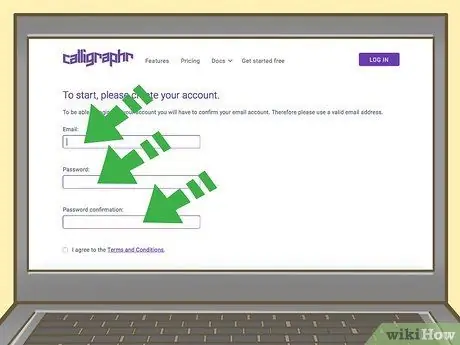
Hapi 2. Krijoni një llogari falas
Ju nuk keni pse të paguani asgjë për të përdorur Calligraphr, por ju duhet të krijoni një llogari duke përdorur adresën tuaj të postës elektronike dhe fjalëkalimin. Për të krijuar një llogari:
- Kliko " Filloni falas ”Në krye të faqes.
- Vendosni adresën tuaj të postës elektronike në fushën "Email".
- Vendosni fjalëkalimin në fushën "Fjalëkalimi".
- Futni përsëri fjalëkalimin në fushën "Konfirmimi i fjalëkalimit".
- Kontrolloni kutinë "Unë pajtohem me Termat dhe Kushtet".
- Kliko " PARAQITEN ”.
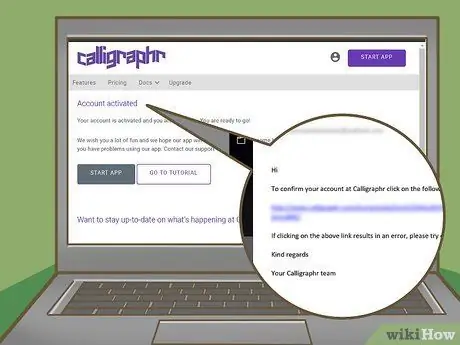
Hapi 3. Konfirmoni adresën tuaj të postës elektronike
Shkoni në kutinë hyrëse të llogarisë së postës elektronike që keni përdorur për të krijuar llogarinë, pastaj kontrolloni emailin nga "Calligraphr" dhe klikoni lidhjen në pjesën kryesore të mesazhit. Ju do të ktheheni në faqen kryesore të Calligraphr.
Nëse nuk shihni një email me temën "Konfirmo llogarinë tuaj" nga Calligraphr, kontrolloni " Të bllokuara "ose" Vjeturina ”Në llogarinë e postës elektronike.
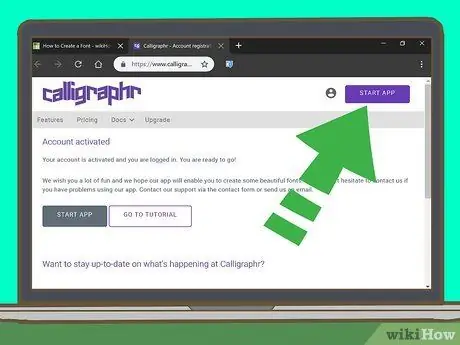
Hapi 4. Klikoni START APP
It'sshtë një buton ngjyrë vjollce në këndin e sipërm të djathtë të faqes.
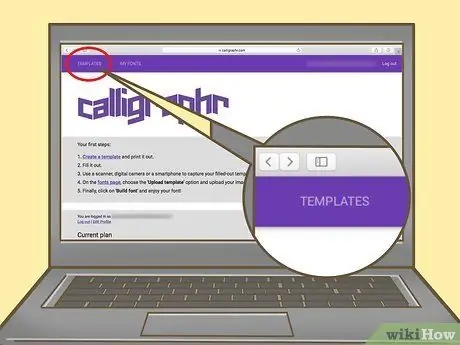
Hapi 5. Klikoni TEMPLATES
Shtë në këndin e sipërm të majtë të faqes.
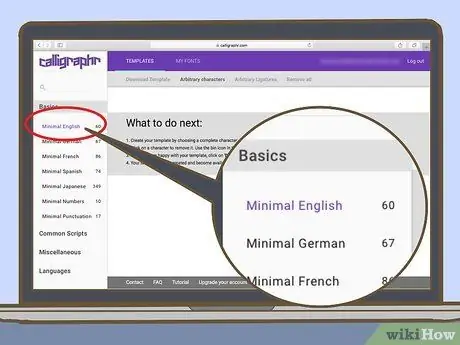
Hapi 6. Zgjidhni një gjuhë të paravendosur
Klikoni një opsion në anën e majtë të faqes, pastaj sigurohuni që ju pëlqen paravendosja e zgjedhur duke e rishikuar atë në mes të faqes.
Versioni falas i Calligraphr ju lejon të vizatoni deri në 75 karaktere. Nëse zgjidhni " Anglishtja minimale ”, Mund të krijoni shkronja për të gjithë alfabetin dhe disa karaktere të veçanta.
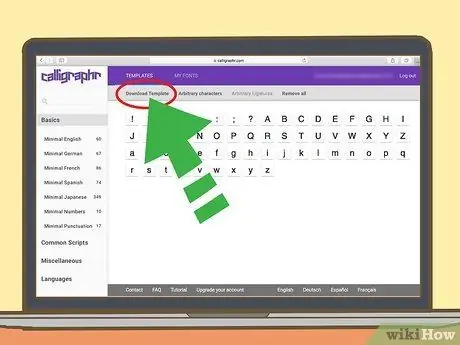
Hapi 7. Klikoni Shkarkoni modelin
Shtë në këndin e sipërm të djathtë të faqes.
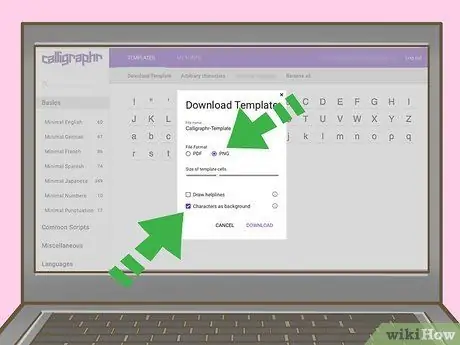
Hapi 8. Klikoni kutitë e zgjedhjes "PNG" dhe "Karakteret si sfond"
Me këto dy opsione, ju mund të shkarkoni shabllonin në formatin e duhur.
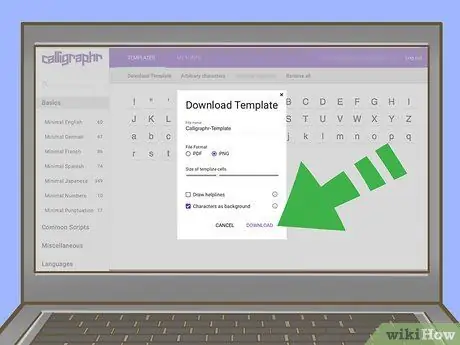
Hapi 9. Klikoni DOWNLOAD
Shtë në këndin e poshtëm të djathtë të dritares.
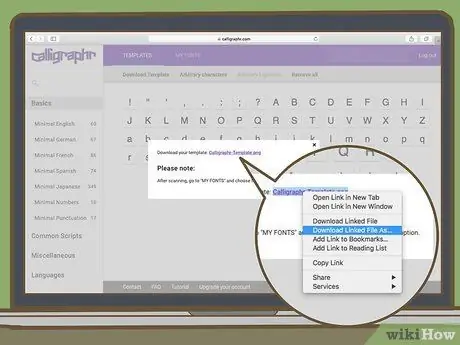
Hapi 10. Klikoni lidhjen e shkarkimit
Shtë një lidhje në të djathtë të rreshtit "Shkarkoni modelin tuaj", në krye të dritares. Modeli do të shkarkohet në kompjuterin tuaj. Pasi të përfundojë shkarkimi, mund ta redaktoni.
- Nëse hapet një dritare ose skedë e re kur klikoni në lidhjen e shkarkimit, hapni atë dritare ose skedë dhe klikoni me të djathtën mbi imazhin e modelit. Kliko " Ruaj si " Pas kësaj, zgjidhni dosjen e ruajtjes në kompjuter dhe klikoni " Ruaj ”.
- Nëse nuk doni të redaktoni fontin duke përdorur një program nga kompjuteri juaj, mund të printoni shabllonin, të vizatoni fontin me dorë me një shënues dhe pastaj të skanoni fontin në kompjuterin tuaj si një skedar PNG.
Metoda 2 nga 4: Redaktimi i një modeli në një kompjuter Windows
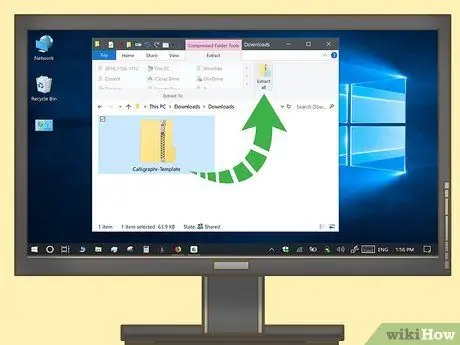
Hapi 1. Nxirrni dosjen e modeleve
Kaloni këtë hap nëse shablloni shkarkohet si një skedar i vetëm PNG. Për të nxjerrë një dosje, klikoni dy herë në dosje dhe ndiqni këto hapa:
- Klikoni në skedën " Ekstrakt ”.
- Kliko " Nxjerr të gjitha ”.
- Kliko " Ekstrakt ”.
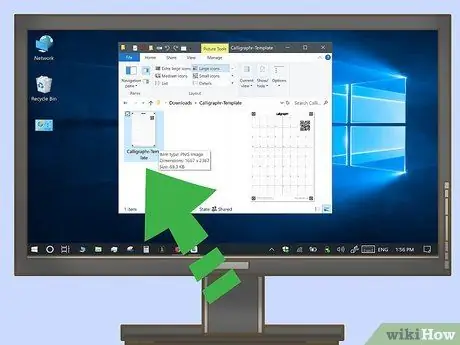
Hapi 2. Zgjidhni një model
Klikoni modelin që dëshironi të redaktoni për ta zgjedhur atë.
- Nëse keni shkarkuar një dosje me shumë shabllone, do t'ju duhet të hapni modelet ekzistuese për t'u siguruar që ato janë të sakta para se të vazhdoni.
- Opsioni "Template 1" është zakonisht një model për personazhet A-Z dhe 0-9.
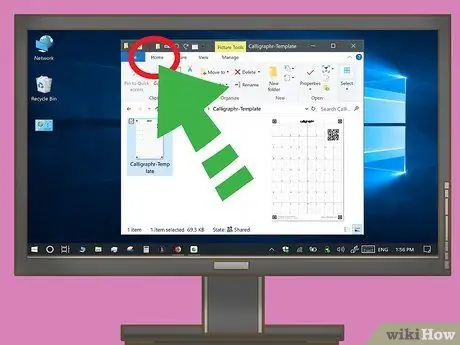
Hapi 3. Klikoni në skedën Home
Shtë në këndin e sipërm të majtë të dritares. Shiriti i veglave do të shfaqet në krye të dritares.
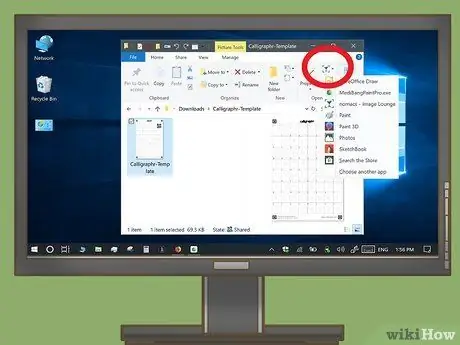
Hapi 4. Klikoni shigjetën zbritëse Open
Kjo ikonë me shigjetë me drejtim poshtë
në të djathtë të butonit " Hapur "Në seksionin" Hap "të shiritit të veglave. Një menu zbritëse do të shfaqet pas kësaj.
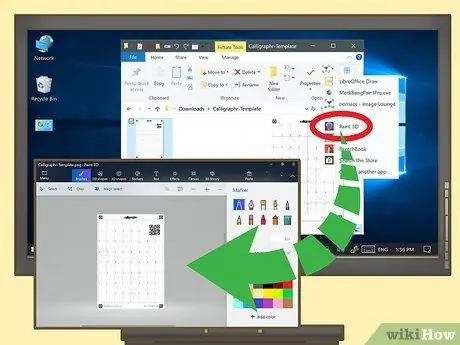
Hapi 5. Klikoni një program të redaktimit të imazhit dhe zgjidhni Ok
Zgjidhni programin e redaktimit të imazhit të instaluar në kompjuter dhe klikoni Ne rregull ”Për të hapur shabllonin në programin e zgjedhur. Mund të përdorni MS Paint, Paint 3D, Photoshop, GIMP, Adobe Illustrator, Inkscape, Corel Draw ose programe të tjera.
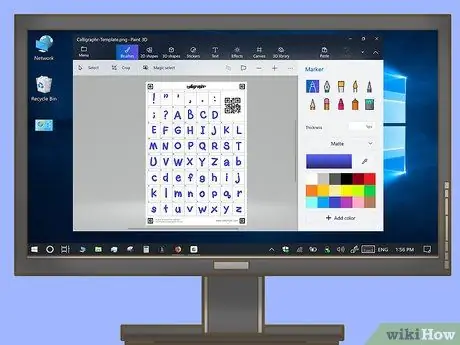
Hapi 6. Vizatoni secilin personazh në një kuti të etiketuar
Përdorni stilolapsin, lapsin ose mjetin e furçës në një program të redaktimit të imazhit për të vizatuar personazhet tuaj mbi karakteret përkatëse në shabllon. Mundohuni të vizatoni secilin karakter me të njëjtën madhësi si karakteri në shabllon.
- Nëse keni një majë shkruese dhe një tabelë vizatimi, mund t'i përdorni në vend të miut. Sidoqoftë, mund t'ju duhet të hapni shabllonin në një program tjetër.
- Në shumicën e programeve të redaktimit të imazhit, ju mund të zhbëni një gabim duke shtypur shkurtoren Ctrl+Z.
- Nëse jeni duke përdorur një program që mbështet shtresa të shumta, është një ide e mirë të vizatoni karakteret e shkronjave në një shtresë të veçantë nga shablloni.
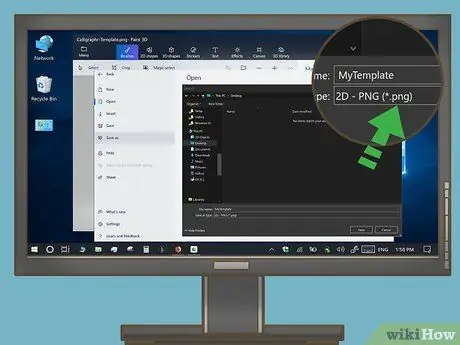
Hapi 7. Ruani fletën e karaktereve si një imazh PNG
Ndiqni këto hapa për të ruajtur fletën e karaktereve në formatin PNG:
- Klikoni në menunë " Skedar ”.
- Zgjidhni " Ruaj si "(ose" Eksporto ”Në disa programe të redaktimit të imazhit).
- Zgjidhni " PNG "Pranë" Format "ose" Ruaj si lloj ".
- Shkruani një emër skedari për fletën e karaktereve pranë fushës "Emri i skedarit".
- Kliko " Ruaj ”.
Metoda 3 nga 4: Redaktimi i një modeli në një Mac
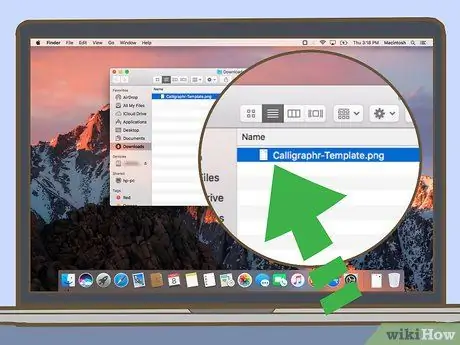
Hapi 1. Zgjidhni një skedar model
Hapni dosjen ku shkarkohet skedari model, pastaj klikoni skedarin që dëshironi të redaktoni për ta zgjedhur atë.
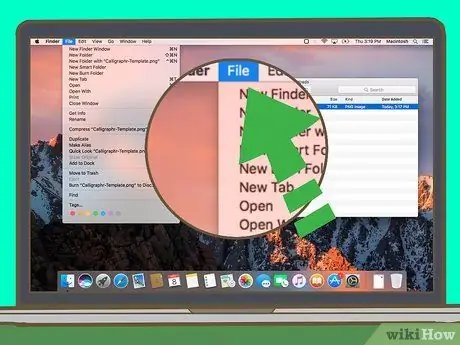
Hapi 2. Klikoni File
Ky opsion i menysë është në krye të ekranit. Një menu zbritëse do të shfaqet pas kësaj.
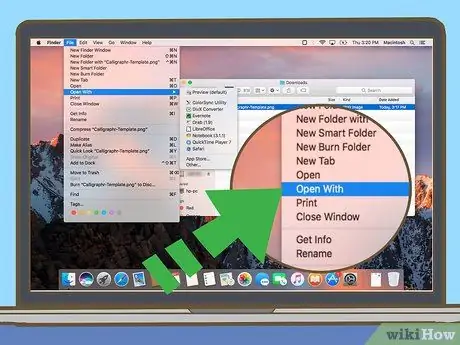
Hapi 3. Zgjidhni Open With
Shtë në krye të menysë zbritëse. Pasi të zgjidhet, një menu pop-out do të shfaqet pranë kursorit.
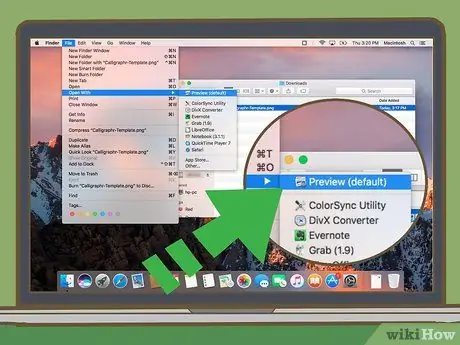
Hapi 4. Klikoni në një program të redaktimit të imazhit
Ju mund të përdorni çdo program të redaktimit të imazhit të instaluar në Mac tuaj. Këto programe përfshijnë Preview, Photoshop, GIMP, Adobe Illustrator, Inkscape, Corel Draw ose të tjerë.
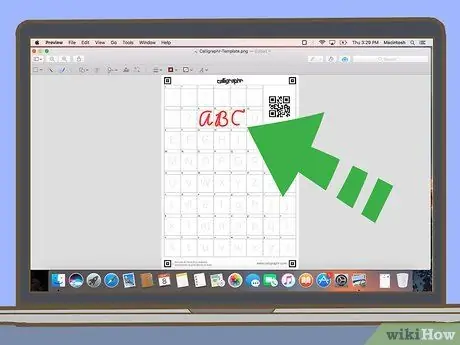
Hapi 5. Vizatoni secilin personazh në kutitë e etiketuara
Përdorni stilolapsin, lapsin ose mjetin e furçës në një program të redaktimit të imazhit për të krijuar personazhet tuaj mbi secilin karakter përkatës në shabllon. Mundohuni të vizatoni një karakter që është me të njëjtën madhësi me madhësinë e karakterit të mostrës në shabllon.
- Nëse përdorni Preview, klikoni ikonën që i ngjan majës së një shënuesi në krye të figurës, pastaj klikoni ikonën që i ngjan një lapsi që vizaton një vijë. Me këtë opsion, ju mund të vizatoni një model.
- Nëse keni një majë shkruese dhe një tabelë vizatimi, mund t'i përdorni në vend të miut. Sidoqoftë, mund t'ju duhet të hapni shabllonin në një program tjetër.
- Nëse jeni duke përdorur një program që mbështet shtresa të shumta, është një ide e mirë të vizatoni karakteret e shkronjave në një shtresë të veçantë nga shablloni.
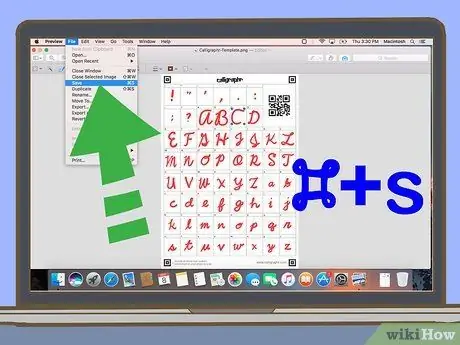
Hapi 6. Ruani fletën e karaktereve si një imazh PNG
Ndiqni këto hapa për të ruajtur fletën e karaktereve si një imazh PNG:
- Klikoni në menunë " Skedar ”.
- Klikoni "" Ruaj si "" (ose " Eksporto ”Në disa programe).
- Zgjidhni " PNG "Në menunë zbritëse nën" Format "ose" Zgjidh llojin e skedarit ".
- Shkruani një emër për fletën e karaktereve pranë "Emri".
- Kliko " Ruaj ”.
Metoda 4 nga 4: Krijimi i një Fonti
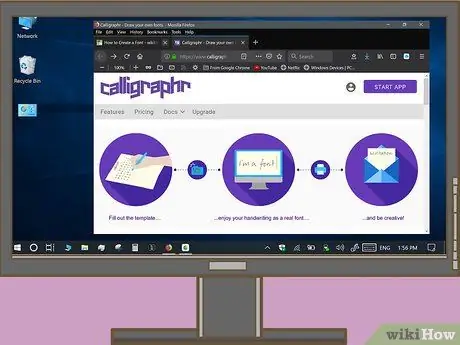
Hapi 1. Vizitoni https://www.calligraphr.com/ në një shfletues
Kjo faqe është e njëjta faqe si kur keni shkarkuar shabllonin.
Hyni duke përdorur emrin e përdoruesit dhe fjalëkalimin e zgjedhur më parë për të krijuar llogarinë në metodën e parë nëse nuk jeni regjistruar automatikisht në llogari
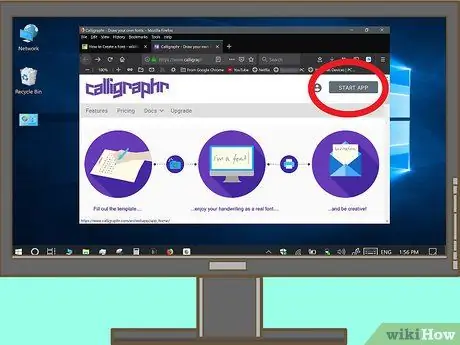
Hapi 2. Kliko START APP
Shtë në këndin e sipërm të djathtë të faqes.
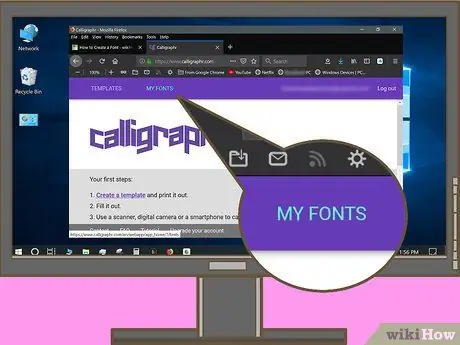
Hapi 3. Klikoni FONTET E MIA
Shtë në këndin e sipërm të majtë të faqes.
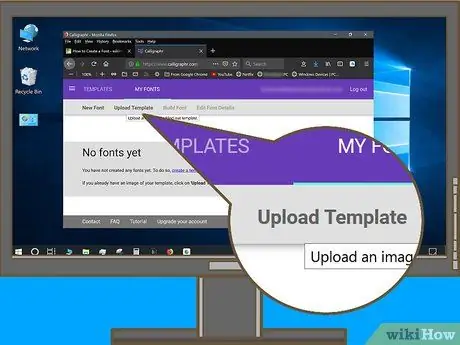
Hapi 4. Klikoni Ngarko modelin
Shtë në krye të faqes. Një dritare e re do të hapet pas kësaj.
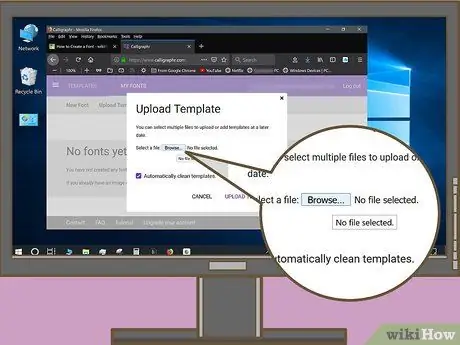
Hapi 5. Klikoni Zgjidh skedarin
Shtë në mes të dritares.
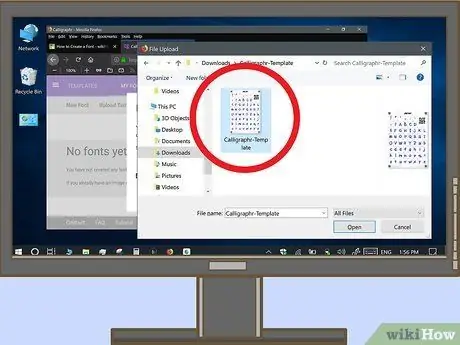
Hapi 6. Zgjidhni fletën e karaktereve që keni krijuar më parë nga shablloni
Shikoni për skedarin e fletës që përmban karakteret e shkronjave që keni krijuar.
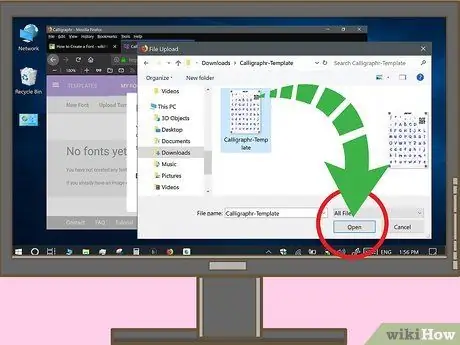
Hapi 7. Kliko Open
Shtë në këndin e poshtëm të djathtë të dritares. Pas kësaj, skedari do të ngarkohet.
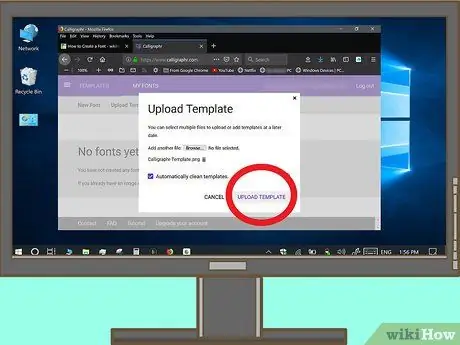
Hapi 8. Klikoni UPLOAD TEMPLATE
Ky opsion është në fund të dritares. Skedari do të shtohet në faqen tuaj Calligraphr.

Hapi 9. Shkoni poshtë dhe klikoni SHTO KARAKTERET N. FARIN TUAJ
Shtë në këndin e poshtëm të djathtë të faqes. Do të shfaqet një vrojtim i ekranit të shkronjave.
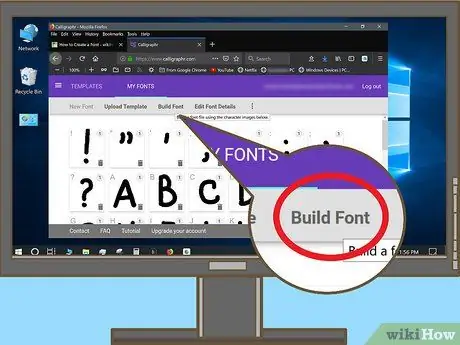
Hapi 10. Klikoni në Build Font
Kjo skedë është në krye të faqes. Një dritare tjetër do të shfaqet pas kësaj.
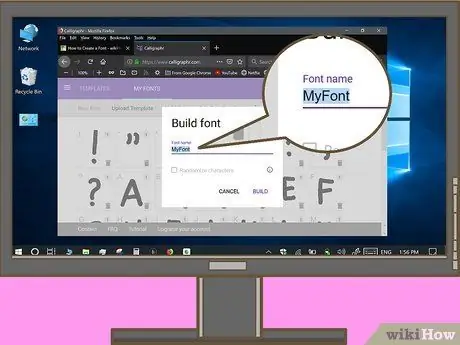
Hapi 11. Shkruani emrin e fontit
Në fushën "Emri i fontit", zëvendësoni tekstin "MyFont" me emrin e fontit që dëshironi.
Emri i zgjedhur do të jetë emri që shfaqet kur zgjidhni dhe përdorni një font në programe të tilla si Microsoft Word
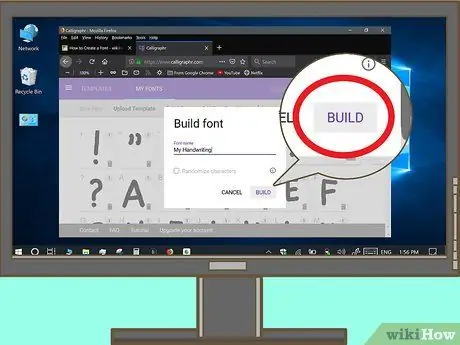
Hapi 12. Klikoni BUILD
Shtë në këndin e poshtëm të djathtë të dritares. Pas kësaj, fonti do të krijohet.
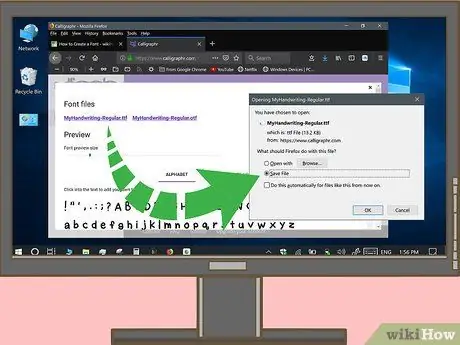
Hapi 13. Klikoni një nga lidhjet e shkarkimit të "Skedarëve të shkronjave"
Ju mund të shihni lidhjet që përfundojnë në ".ttf" dhe lidhjet që përfundojnë në ".otf" nën titullin "Skedarët e shkronjave". Nëse nuk e dini ndryshimin, thjesht klikoni skedarin " .ttf " Skedari i shkronjave do të shkarkohet në kompjuterin tuaj dhe pas kësaj, mund ta instaloni në kompjuterin tuaj me hapat e mëposhtëm:
- Windows - Klikoni dy herë në skedarin e shkronjave, pastaj zgjidhni " Instaloni ”Në krye të dritares së shfaqur.
- Mac - Klikoni dy herë në skedarin e shkronjave, pastaj zgjidhni " Instaloni ”Në fund të dritares.
Këshilla
- Të kesh një jastëk vizatimi dhe një majë shkruese të lidhur me një kompjuter mund të ndihmojë në përmirësimin e saktësisë tuaj kur vizatoni fontet.
- Nëse jeni duke përdorur një iPad Pro dhe një majë shkruese (ose një tabletë Android që vjen me një majë shkruese), mund të dërgoni modelin e shkronjave në adresën tuaj të postës elektronike, ta hapni atë në tabletin tuaj, të vizatoni mbi të dhe të dërgoni modelin e redaktuar në adresën tuaj të postës elektronike në mënyrë që të mos shqetësoheni për vizatimin. në kompjuter.
- Nëse përdorni Photoshop, GIMP, Adobe Illustrator, Inkscape ose Corel Draw, krijoni personazhet në një shtresë të veçantë nga imazhi i modelit origjinal.






